Jak zamontować / umount ISO na Centos 8 / Rhel 8 Linux
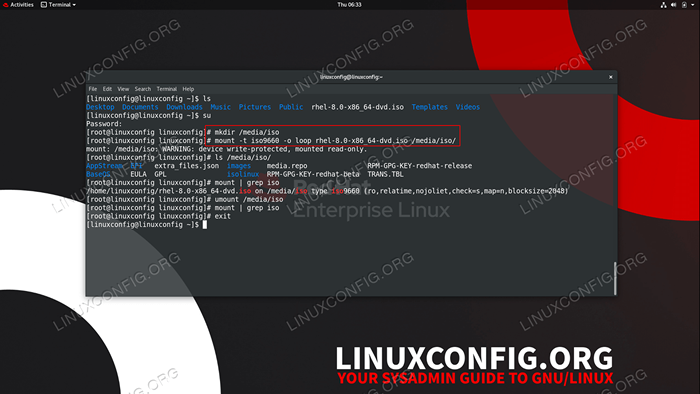
- 2548
- 533
- Pani Janina Cieśla
W tym samouczku dowiesz się, jak uzyskać dostęp i kopiować pliki z obrazu ISO, zamontując obraz ISO bezpośrednio w systemie Centos 8 / Rhel 8 Linux.
W tym samouczku nauczysz się:
- Jak montować obraz ISO
- Jak zdjąć obraz ISO
- Jak sprawdzić zamontowany obraz ISO
- Jak uzyskać dostęp do zawartości obrazu ISO
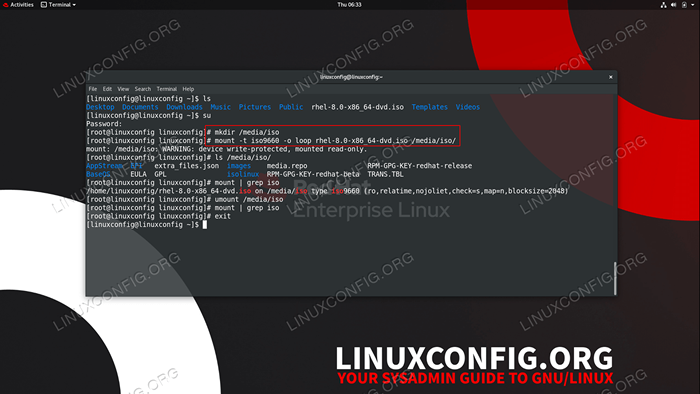 Zamontować obraz ISO na Rhel 8 i Centos 8
Zamontować obraz ISO na Rhel 8 i Centos 8 Zastosowane wymagania i konwencje oprogramowania
| Kategoria | Wymagania, konwencje lub wersja oprogramowania |
|---|---|
| System | Red Hat Enterprise Linux 8 |
| Oprogramowanie | Nie dotyczy |
| Inny | Uprzywilejowany dostęp do systemu Linux jako root lub za pośrednictwem sudo Komenda. |
| Konwencje | # - Wymaga, aby podane polecenia Linux są wykonywane z uprawnieniami root bezpośrednio jako użytkownik root lub za pomocą sudo Komenda$ - Wymaga, aby podane polecenia Linux zostały wykonane jako zwykły użytkownik niepewny |
Jak montować / umount ISO obraz na Centos 8 / RHEL 8 Krok po kroku Instrukcje
- Uzyskaj przywileje administracyjne
Wszystkie poniższe polecenie będzie wymagało uprawnień administracyjnych, więc zmień root:
$ su lub $ sudo -i
Alternatywnie, prefiks każde poniżej polecenie
sudoAby zdobyć przywileje podstawowe. - Utwórz katalog Mount Point
Aby zamontować obraz ISO, będziesz potrzebować punktu montażu. Jest to katalog, którego później użyjesz, aby uzyskać dostęp do treści obrazu ISO. Może to być dowolny dowolny katalog. Najbardziej oczywistym wyborem jest:
# mkdir /media /iso
- Zamontować obraz ISO
W tym momencie jesteśmy gotowi zamontować obraz ISO. Znajdź ISO i zanotuj rzeczywistą ścieżkę do pliku. W naszym przykładzie będziemy montować obraz ISO
RHEL-8.0-x86_64-DVD.ISOZnajduje się w naszym obecnym katalogu roboczym:$ LS RHEL-8.0-x86_64-DVD.ISO
Po przygotowaniu zamontuj obraz ISO do wcześniej utworzonego punktu mocowania za pomocą
uchwytKomenda:# Mount -t ISO9660 -O Loop Rhel -8.0-x86_64-DVD.ISO /Media /ISO
Wszystkie zrobione. Obraz ISO jest teraz zamontowany. Możesz sprawdzić, czy obraz ISO jest zamontowany za pomocą polecenia Mount:
# Mount | Grep ISO
- Uzyskaj dostęp do zawartości aktualnie zamontowanego ISO, nawigując do punktu montażu
/Media/ISO. Na tym etapie możesz uzyskać dostęp i skopiować dowolne pliki z obrazu ISO. - Odrzuć obraz ISO
Aby zdemontować obraz ISO, wykonaj:
# Umount /Media /ISO
Aby z powodzeniem odrzucić obraz ISO, aby potrzebować zostawić
/Media/ISOKatalog Mount Point, w przeciwnym razie każda próbaUmountObraz ISO spowoduje komunikat o błędzie:Umount: /Media /ISO: cel jest zajęty.
Rozwiązywanie problemów
Na wypadek, gdybyś nie mógł rozpaść ISO i otrzymujesz Cel jest zajęty błąd możesz użyć fuser polecenie zabicia procesu przytrzymującego zamek na punkcie góry:
Następujące polecenie może uszkodzić system lub może mieć niepożądane konsekwencje. Używaj tylko w ostateczności !!!
# fuser -mk /media /ISO
Powiązane samouczki Linux:
- Rzeczy do zainstalowania na Ubuntu 20.04
- Jak montować obraz ISO na Linux
- Rzeczy do zrobienia po zainstalowaniu Ubuntu 20.04 Focal Fossa Linux
- Wprowadzenie do automatyzacji, narzędzi i technik Linuksa
- Rzeczy do zrobienia po zainstalowaniu Ubuntu 22.04 JAMMY Jellyfish…
- Pobierz Linux
- Jak podwójnie rozruch Kali Linux i Windows 10
- Rzeczy do zainstalowania na Ubuntu 22.04
- Ubuntu 20.04 Przewodnik
- Linux Pliki konfiguracyjne: Top 30 Najważniejsze
- « Jak wymienić zainstalowane pakiety w RHEL 8 / Centos 8 Linux
- RHEL 8 / CENTOS 8 Odzyskaj hasło roota »

